如何使用CAD进行批量打印?
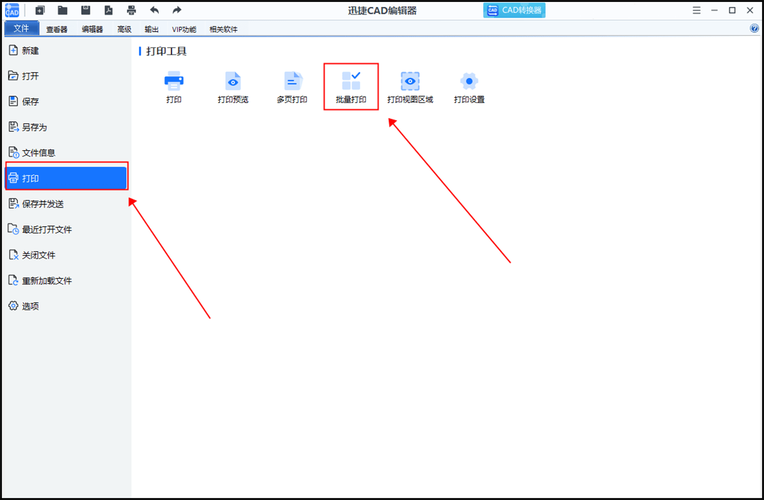
本文概述:计算机辅助设计(CAD)软件是工程绘图的利器,而如何在CAD中实现批量打印是提高工作效率的关键环节。本文将详细介绍如何利用CAD软件中的自动化工具和脚本功能,来实现高效的批量打印。
在现代工程项目中,**CAD**软件被广泛用于制作复杂的技术图纸。这些图纸通常需要打印成纸质版以用于现场施工或记录保存。然而,**逐个打印**图纸可能会浪费大量时间,尤其是在处理多个文件时。为此,学习如何使用CAD实现批量打印显得尤为重要。首先,了解一下批量打印的基本原理。在**AutoCAD**中,批量打印主要通过两种方式实现——**布局**(Layouts)和**脚本**文件(Script Files)。**布局**是CAD中一个强大的工具,允许用户在单个图纸内设置多个视图。每个视图可以自定义比例、图层状态等。而**脚本文件**则是一种自动化工具,可以执行一系列预设命令,从而减少人工操作。使用布局进行批量打印的方法相对简单。首先,你需要确保你的CAD文件中每个需要打印的部分都有对应的布局视口。在AutoCAD中,这通常意味着你要创建多个**布局标签**(Layout Tabs),并在每个布局标签中设置好打印区域。选择"Output"面板,然后选择"Batch Plot"选项,这将打开一个批量打印对话框。在这里,你可以添加你创建的布局标签到列表中,并选择适当的打印机。接下来是使用脚本文件的批量打印方法。编写一个**脚本文件**,可以让你一次性地执行批次命令。首先,在文本编辑器中编写你的打印命令,例如:```plaintextopen "filename.dwg"layout set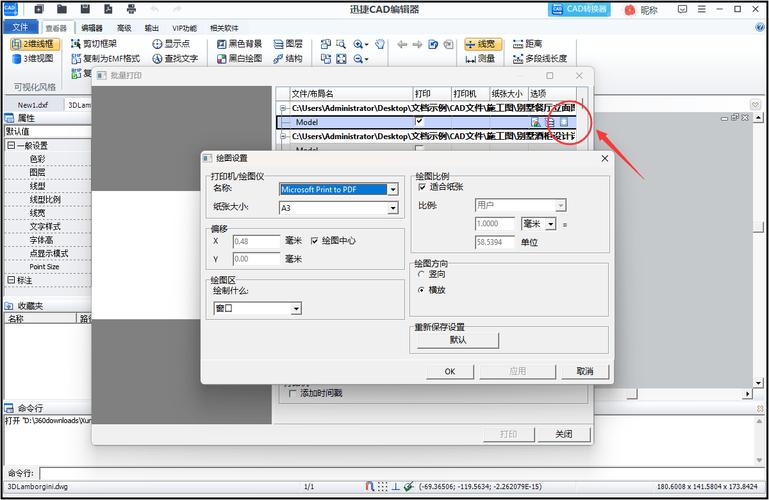
BIM技术是未来的趋势,学习、了解掌握更多BIM前言技术是大势所趋,欢迎更多BIMer加入BIM中文网大家庭(http://www.wanbim.com),一起共同探讨学习BIM技术,了解BIM应用!
相关培训